V dnešní době „frčí“ na téměř každé sociální síti tzv. GIFy neboli animace. Pokud se i vy chcete připojit do procesu a rádi byste si taky nějaký takový GIF vytvořili, tak v iOS máte možnost. V dnešním návodu si totiž ukážeme, jak kterýkoliv snímek Live Photo převést do jednoduchého GIFu tak, abyste jej mohli sdílet kdekoliv na internetu nebo například s kamarády v chatu.
Pokud nevíte, co jsou to Live Photos, dovolte mi, abych vám je krátce představil. Poprvé se objevily v iOS 9 (na iPhonech 6s a novějších) a jedná se o fotografie, které v sobě uchovávají dohromady třísekundové video. Když stisknete spoušť s aktivovanou funkcí Live Photo, do fotografie se uloží 15 FPS záznam 1,5 sekundy před stisknutím spouště a 1,5 sekundy po stisknutí spouště. Ve výsledku máte tak vlastně „video“, které vám má přiblížit vaše vzpomínky do úplného detailu. Nyní už se ale pojďme podívat, jak na vytvoření GIFu z Live Photo.
Mohlo by vás zajímat

Jak vytvořit GIF z Live Photo
V prvé řadě musíme přejít do nativní aplikace Fotky. Zde si poté rozklikneme album Live Photos, ze kterého si vybereme fotografii, kterou chceme převést do GIFu. Po vybrání fotografie tuto fotku rozevřeme tak, aby se ukázala na celé obrazovce. Poté po fotografii přejedeme prstem zdola nahoru. Zobrazí se různé možnosti úprav fotografie. Nás ale nyní zajímá pouze Smyčka a Odrážení, které se nachází pod nadpisem Efekty.
Nyní záleží, v jaké formě chcete, aby se GIF přehrával. Pokud chcete, aby se GIF dokola opakoval, poté stiskněte možnost Smyčka. Naopak, pokud chcete, aby se GIF klasicky přehrál a poté se přehrál pozpátku, zvolte možnost Odrážení. Poté, co si jednu z těchto možností vyberete, stačí chvilku počkat, dokud se efekt neaplikuje. V případě, že je vše v pořádku, se v levém horním rohu u fotky zobrazí název efektu.
Jakmile dokončíte kroky popsané výše, stačí se vrátit zpět do původního menu aplikace Fotky. Zde poté rozklikneme album Animované. Zde se totiž nachází všechny GIFy, které jste na telefonu vytvořili, včetně našeho ukázkového. Tento výsledný GIF poté můžete jednoduše pomocí tlačítka pro sdílení sdílet například na Facebook, Messenger nebo jinou sociální síť.
Na závěr zmíním jednu důležitou věc. Pokud byste se chystali nějaký GIF sdílet, je nutné, abyste jej sdíleli z alba Animované. Pokud byste fotku sdíleli z jiného alba, GIF se nepřehraje. Například pokud byste se rozhodli GIF poslat skrze Gmail, místo formátu GIF by se zaslal formát JPEG, což je nežádané.

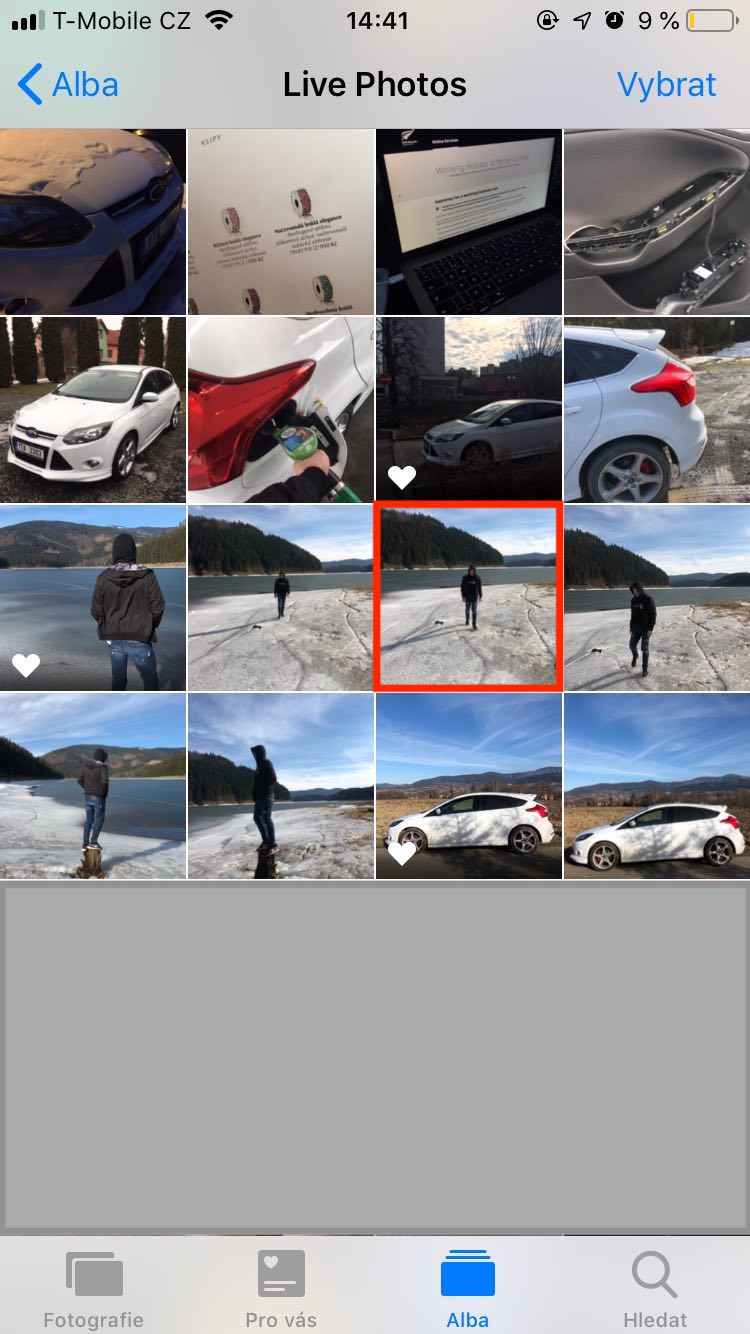
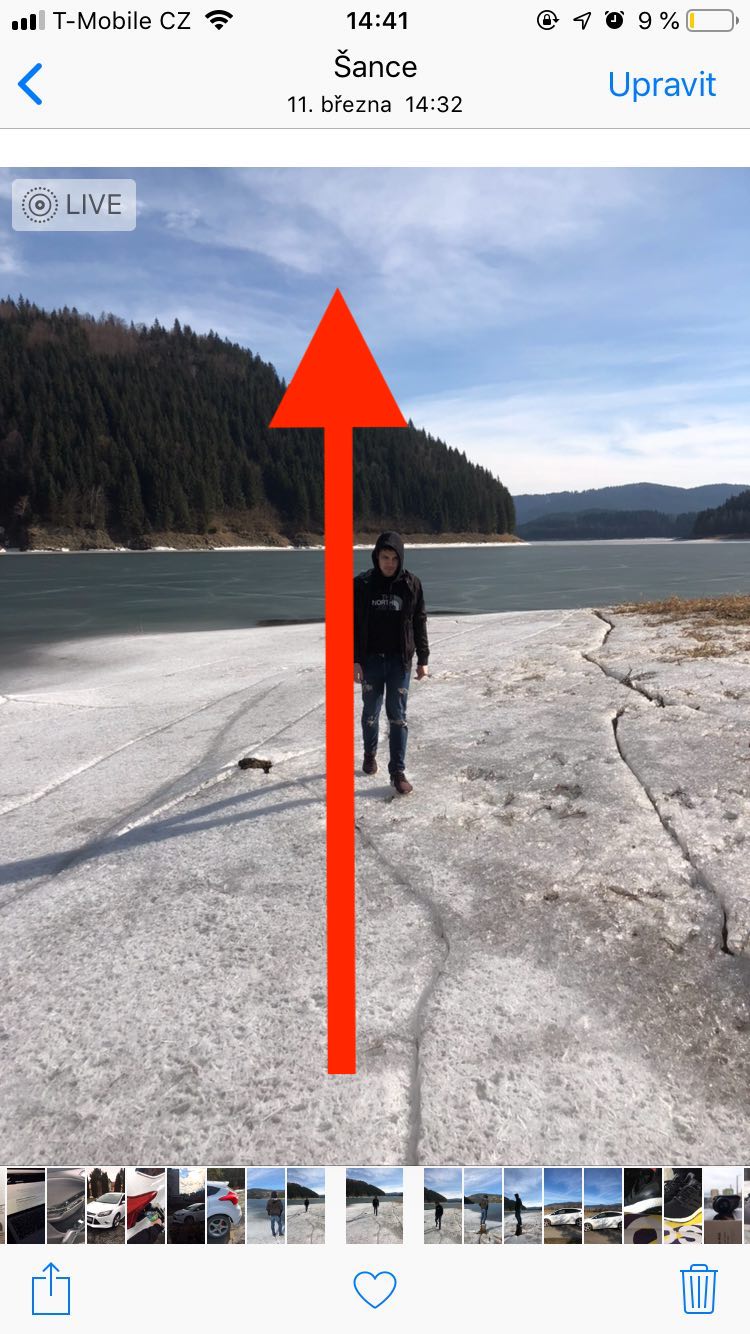
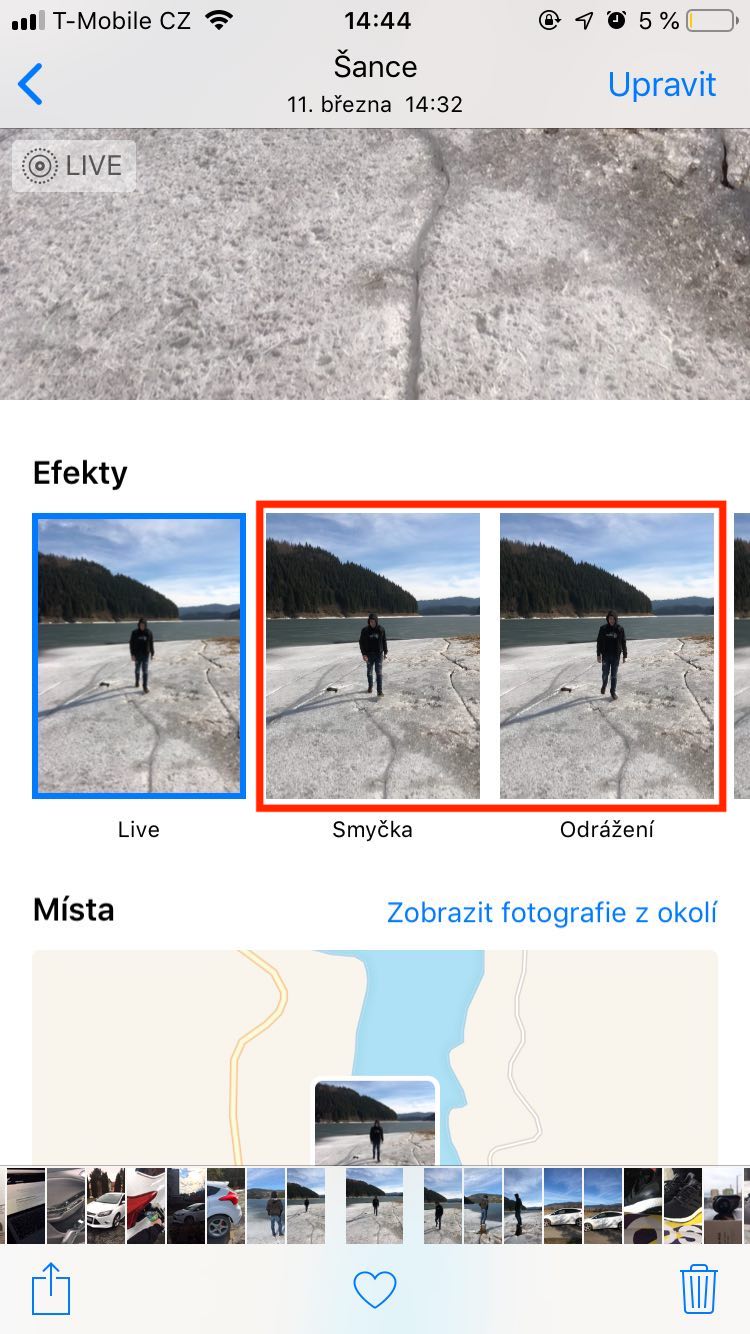
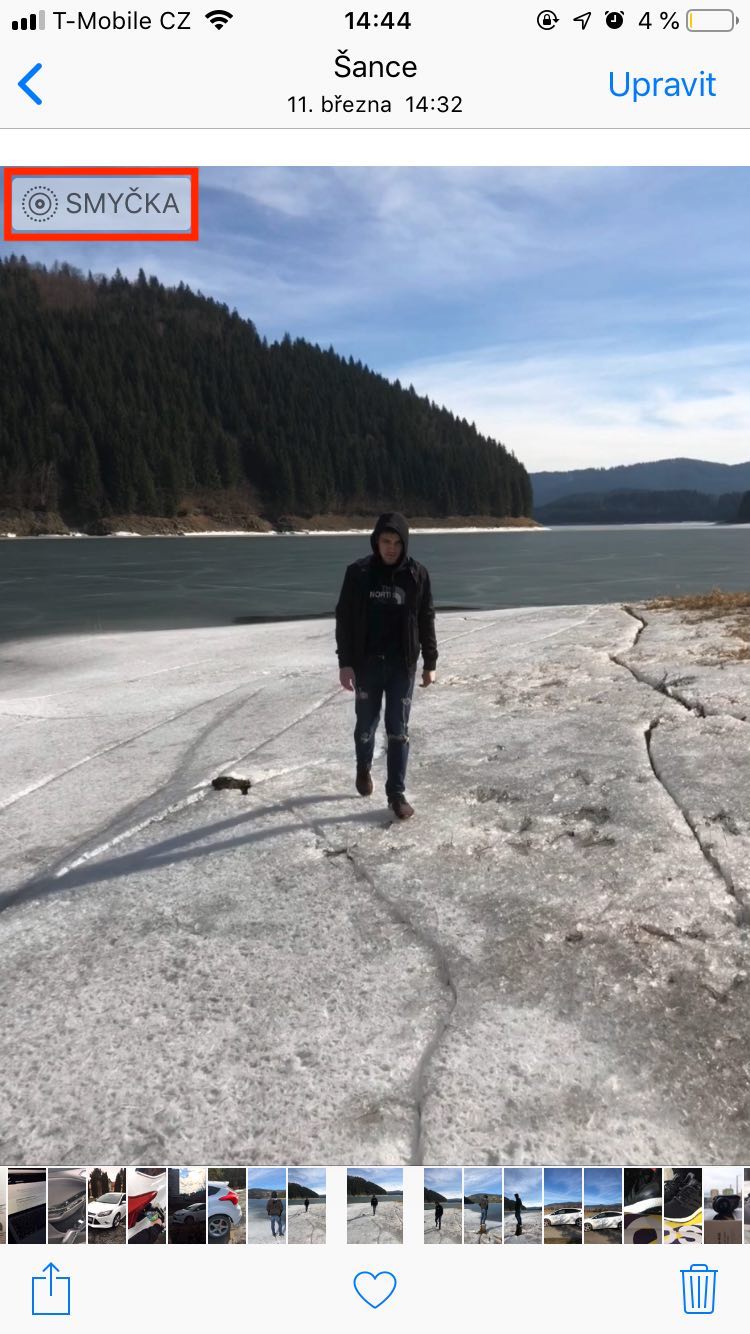
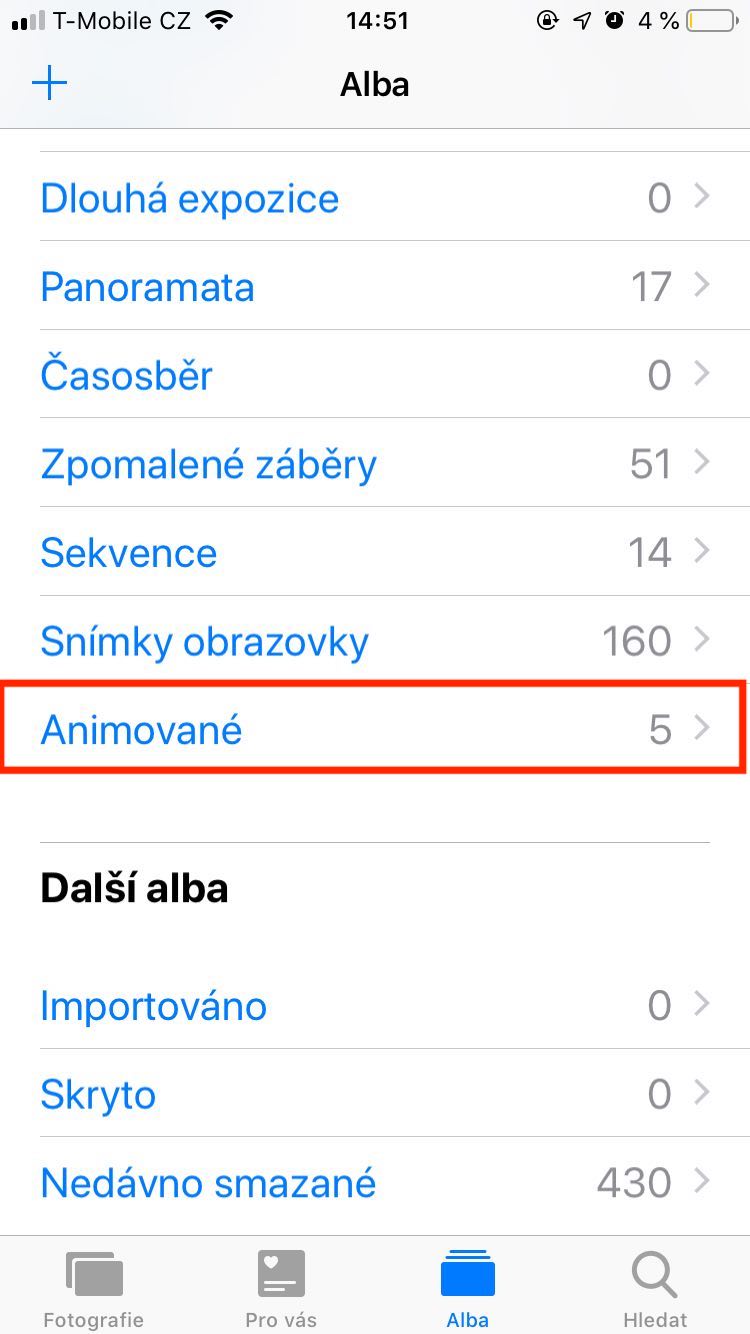
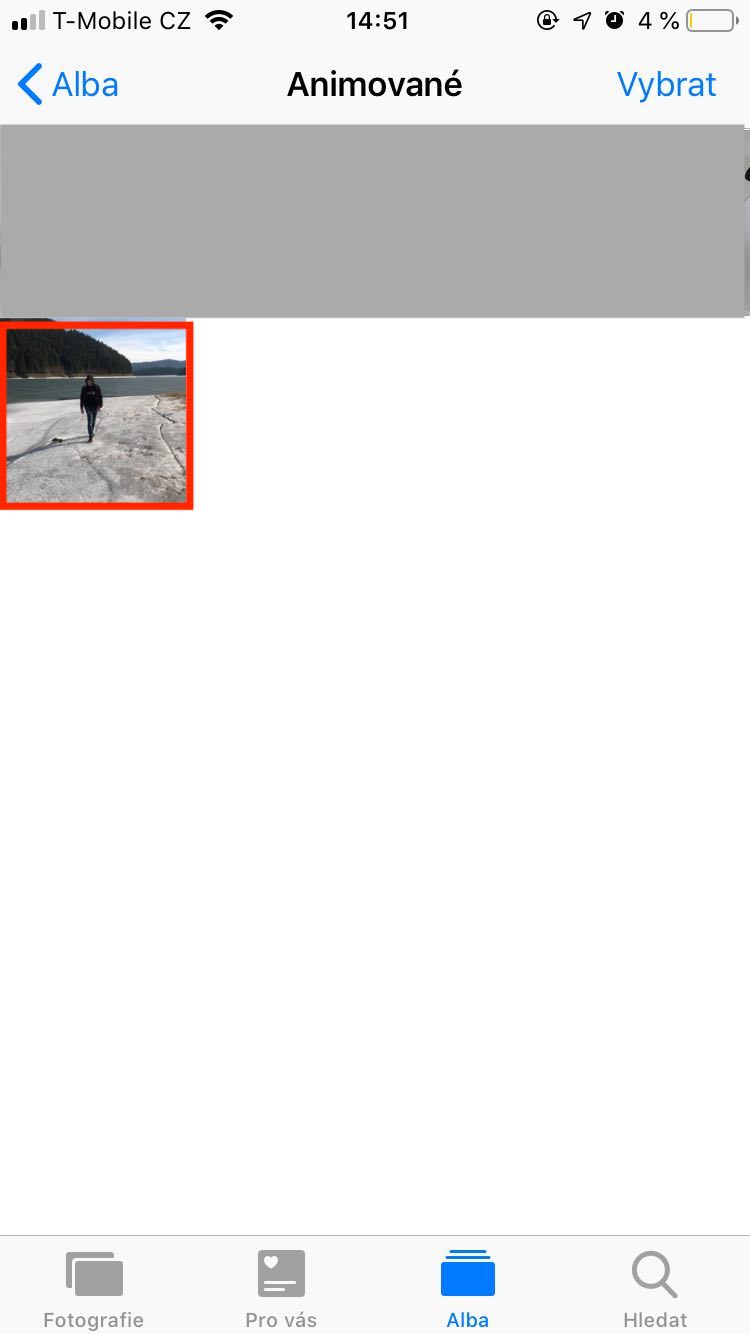
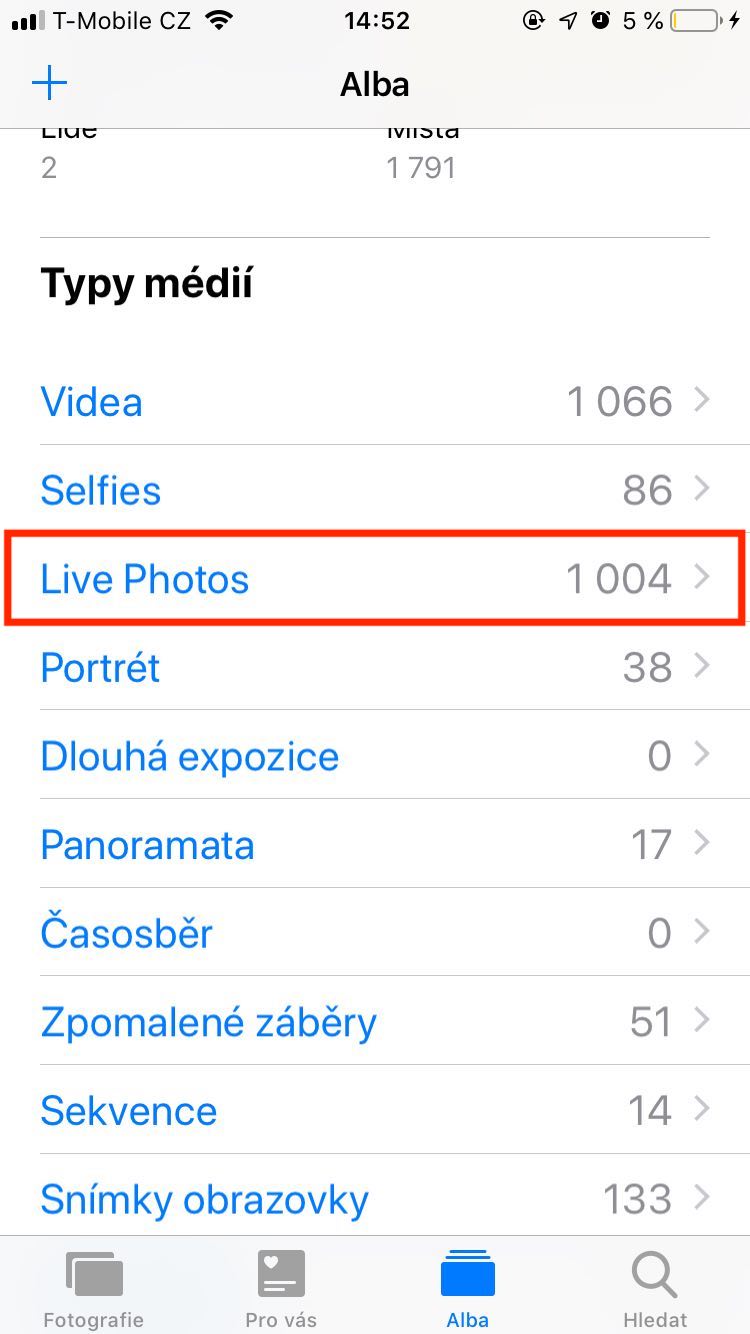



Prosím poraďte, co když postupují dle návodu a nevytvorilo se mi album animované?